
Ať už je to kvůli postižení nebo jen kvůli osobním preferencím, někdy musíte z klávesnice vyždímat některé jedinečné funkce. Ale jak na to? Dnešní příspěvek Otázky a odpovědi SuperUser má odpověď, která pomůže čtenáři v nouzi.
Dnešní relace Otázky a odpovědi k nám přichází s laskavým svolením SuperUser - členění Stack Exchange, komunitního seskupení webů otázek a odpovědí.
Screenshot s laskavým svolením James (SuperUser) .
Otázka
Čtečka SuperUser DesVal chce vědět, jestli existuje způsob, jak to udělat Posun , Ctrl , a Všechno klávesy se přepínají jako Caps Lock :
Nemohu použít jednu ze svých rukou, takže je velmi těžké pracovat s Photoshopem a Illustratorem. Existuje způsob, jak to udělat Posun , Ctrl , a Všechno klávesy se přepínají jako Caps Lock místo aby je držel?
Existuje způsob, jak to DesVal udělat ve Windows?
Odpověď
Odpověď pro nás mají přispěvatelé SuperUser, James a jcbermu. Nejprve, James:
Windows má integrovanou funkci s názvem Lepicí klíče pro podržení jedné nebo více z následujících modifikačních kláves: Posun , Ctrl , Všechno , a Vyhrát .
Když je funkce aktivována, stačí krátce stisknout jednu z těchto kláves a bude se chovat, jako by byla držena, dokud nestisknete normální klávesu nebo nekliknete myší. Chcete-li zabránit uvolnění modifikační klávesy klepnutím myší, můžete ji uzamknout dvojitým stisknutím příslušné klávesy.
Lepicí klávesy lze aktivovat buď stisknutím tlačítka Posun klíč pětkrát v rychlém sledu nebo přejděte na:
Ovládací panely -> Centrum usnadnění přístupu -> Usnadněte používání klávesnice -> Nastavit rychlé klávesy
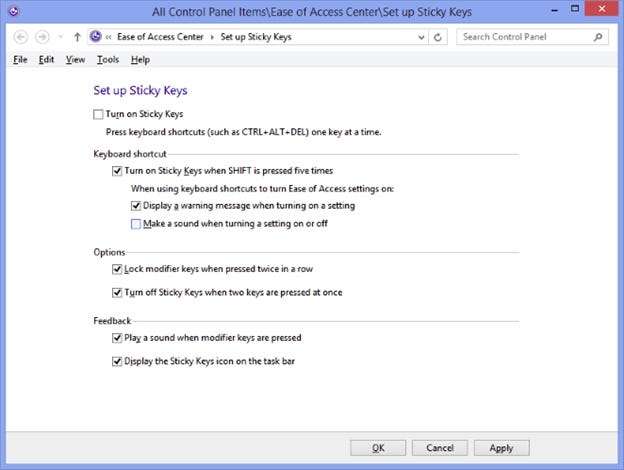
Následovala odpověď od jcbermu:
Jedná se o funkci nazvanou Sticky Keys. Povolení:
otevřeno Kontrolní panel a ujistěte se, že jste v klasickém zobrazení se všemi Kontrolní panel ikony zobrazeny. Pokud ne, přejděte do levého podokna Kontrolní panel a otevřít Přepněte na klasické zobrazení stisknutím Tab a pak Enter .
otevřeno Přístupnost a v Možnosti usnadnění dialogové okno na Klávesnice Tab , vybrat Použijte lepicí klávesy zaškrtávací políčko.
lis S pro Nastavení . Otevře se nastavení dialogového okna Sticky Keys a budete mít následující možnosti:
- lis U vyberte Použijte zkratku zaškrtávací políčko. To vám umožní zapnout nebo vypnout rychlé klávesy stisknutím klávesy Posun klíč pětkrát.
- lis P vyberte Stisknutím modifikační klávesy dvakrát zamknete zaškrtávací políčko. To vám umožní uzamknout modifikační klíč, například Posun , Ctrl , Všechno nebo Vyhrát klávesu, pokud ji stisknete dvakrát za sebou.
- lis T vyberte Pokud stisknete dvě klávesy najednou, vypněte lepicí klávesy zaškrtávací políčko. To vám umožní vypnout Sticky Keys, když je modifikátor, například Posun , Ctrl , Všechno nebo Vyhrát a další klávesa jsou stisknuta současně.
- lis M vyberte Při stisknutí modifikační klávesy vydává zvuky zaškrtávací políčko. To vám umožní přehrát tón, který indikuje, kdy je modifikátor, například Posun , Ctrl , Všechno nebo Vyhrát klávesa je stisknuta, uzamčena nebo uvolněna.
- lis S vyberte Zobrazit stav lepivých kláves na obrazovce zaškrtávací políčko. Po zapnutí funkce Rychlé klávesy se na hlavním panelu zobrazí ikona Sticky Keys.
To je vše, co musíte udělat.
Máte co dodat k vysvětlení? Zvuk v komentářích. Chcete si přečíst více odpovědí od ostatních technicky zdatných uživatelů Stack Exchange? Podívejte se na celé diskusní vlákno zde .







